git 日常使用小结
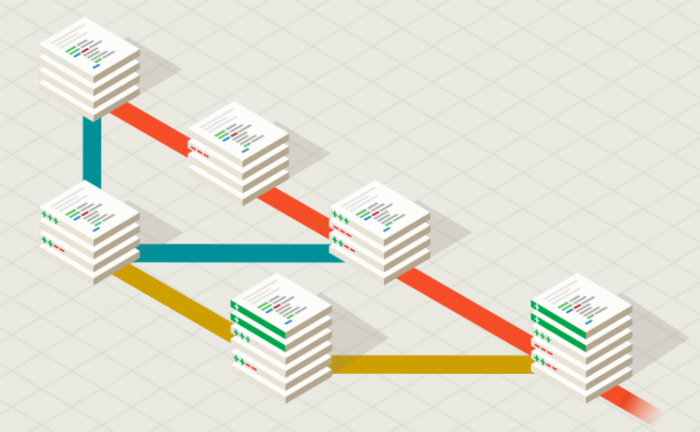
Git 简介
- 分布式控制系统
- 版本库本地化, 支持离线提交, 相对独立不影响协同开发.
- 更少的 “仓库污染”.
- 把内容按元数据方式存储, 完整克隆版本库.
- 支持快速切换分支方便合并, 比较合并性能好.
- 分布式版本库, 无单点故障, 内容完整性好.
开发模式
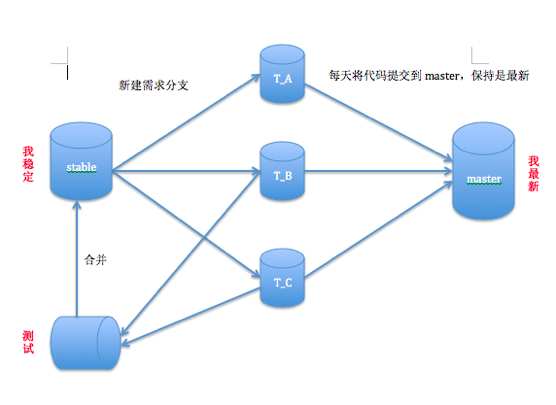
快速入门
Git 基础命令
-
git 配置
git config -l # 查看当前配置 git config --global user.name "YQqiang" # 设置用户名 git config --global user.email xxxx@gmail.com # 设置邮箱 git config --golbal alias.ci commit # 设置git 命令的别名 git config --golbal alias.co checkout # 设置git 命令的别名~/.gitconfig # 全局配置文件 .git # 在库的顶级目录当中, 包含项目的所有对象, 提交记录, 配置 .gitignore # 记录要忽略的文件 -
获得 git 仓库
git init初始化后, 在当前目录会出现一个名为
.git的目录. 所有git需要的数据和资源都存放在这个目录中.git clonegit clone git@github.com:YQqiang/MoyaDemo.git获取社区代码, 但是需要有相关权限才能访问 (使用ssh-keygen生成id_rsa和id_rsa.pub, 将id_rsa.pub添加到authorized_keys)
-
git clone https://github.com/YQqiang/MoyaDemo.git获取github中提供的第三方资源 -
提交文件
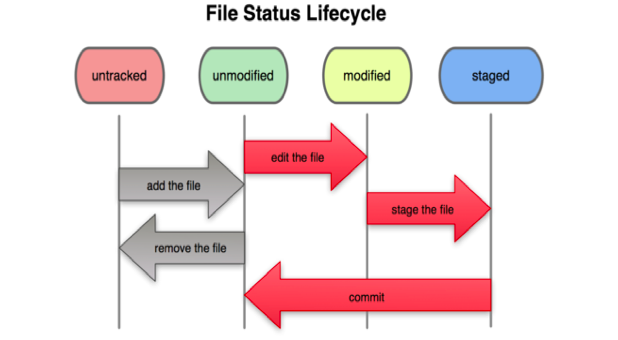
git status查看文件状态- 文件所处三种状态
working tree对应.git/之外的项目文件或目录index tree(add 后) 对应.git/indexHEAD(commit 后)
HEAD相关意义HEAD代表最后一次提交HEAD^代表最后一次提交的父提交 等价于HEAD~1>HEAD~2倒数第二次提交 —
git diff显示working tree和index tree之间的差异git diff --staged用户来查看index tree中的内容 和HEAD中的区别git diff HEAD显示working tree与index tree两者之和与HEAD中的区别, 用来看总共的修改内容git diff file_name或者git diff dir_name/查看指定文件或目录的修改git diff one_commit_hash another_commit_hash查看两次commit之间的差异git diff one_branch_name another_branch_name对比两个分支之间的差异 —- 跟踪新文件
git add file_name将本地指定文件名或目录(新增 和 修改, 没有删除) 的文件添加到暂缓区git add .将本地所有的(新增 和 修改, 没有删除) 的文件添加到暂缓区. 同样可以使用*来匹配git add -u将本地的(修改 和 删除, 没有新增) 的文件添加到暂缓区git add -A将本地所有改动添加到暂缓区 (git add -A = git add . + git add -u) —git commit -m "comment"提交暂缓区中的内容(已经add) 并添加注释git commit -a把修改的文件添加到暂缓区(不包括新建(untracked)的文件), 然后提交git commit -i通常在文件冲突解决以后, 提交解决的冲突时使用. —git fetch从远程获取最新版本到本地, 不会自动mergegit pull从远程获取最新版本到本地并merge到本地, 相当于git fetch和git merge- 在实际使用中,
git fetch更安全一些, 因为在merge前我们可以查看更新情况, 然后再决定是否合并 — - 解决冲突
- 根据冲突提示, 逐个查找冲突文件中有冲突的地方进行手动解决
- 使用git冲突解决工具, 如: P4merge, kdiff3 —
git pushgit push origin branch_name将本地分支推送到origin主机的某分支, 如果该分支不存在, 就新建该远程分支git push -u origin master-u (upstream) 指定origin为默认主机, 后面就可以不加任何参数使用git push了git push --all origin将所有本地分支都推送到origin主机git push origin :branch_name删除远程分支(即推送一个空分支到主机)git push origin local:remote完整格式
-
查看提交历史
git log查看提交记录git log -nn是一个正整数, 查看前n次修改git log file1 file2查看file1文件,file2文件的提交记录git log file/查看file文件夹下所有文件的提交记录git log v1此时的v1代表的是分支的名字git log -- v1此时的v1代表的是名为v1的文件git log --oneline一行显示一条loggit log -p查看详细修改内容git log --stat查看提交统计信息git log -graph显示何时出现了分支和合并等信息git log commit_id查询commit_id之前的记录, 包括commit_idgit log commit_id_1 commit_id_2查询commit_id_1和commit_id_2之间的记录, 包括commit_id_1和commit_id_2git log commit_id_1..commit_id_2同上, 但是不包括commit_id_1git log v1.0..查询从v1.0之后的提交历史记录(不包含v1.0)git log test..master查询master分支中的提交记录但不包含test分支记录git log master..test查询test分支中的提交记录但不包含master分支记录git log master...test查询master或test分支中的提交记录git log test --not master屏蔽master分支git log --author='yuqiangsun'查询指定作者的提交记录git log --grep='日期'列出所有包含日期字样的提交信息说明的提交记录git log --name-only仅在提交信息后显示已修改的文件清单git log --pretty=oneline单行显示每次的提交(commit_id 和 注释)-
git log --pretty=format:"%H %an %ae %ad %s"格式化输出log选项 说明 %H 提交对象(commit)的完整哈希字串 %T 树对象(tree)的完整哈希字串 %t 树对象的简短哈希字串 %P 父对象(parent)的完整哈希字串 %p 父对象的简短哈希字串 %an 作者(author)的名字 %ae 作者的电子邮件地址 %ad 作者修订日期(可以用 -date= 选项定制格式) %ar 作者修订日期,按多久以前的方式显示 %cn 提交者(committer)的名字 %ce 提交者的电子邮件地址 %cd 提交日期 %cr 提交日期,按多久以前的方式显示 %s 提交说明
-
撤销操作
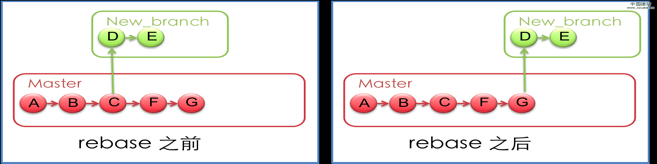
rebase 详解 rebase 命令执行后, 实际上是将分支点从C移动了G, 这样分支也就具有了C到G的功能
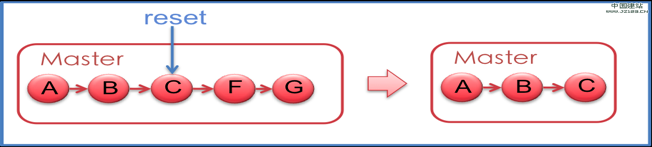
- 作用
reset将当前的工作目录完全回滚到指定的版本号revert还原一个版本的修改, 必须提供一个具体git版本号
- 区别
reset是指将当前head的内容重置, 不会留下任何痕迹revert是撤销某次提交, 但是这次撤销也会作为一次提交进行保存
- 作用
-
打标签
- 查看tag
git tag -l查看所有tag, -l 可以省略
- 创建tag
git tag v1.2.4基于最新提交创建标签git tag -a v1.2.4 -m "tag message"git tag -a v1.2.4 31dd771补打tag, 前提是记得commit
- 分享tag
git push origin tag v1.2.4git push origin --tags提交所有tag到服务器
- 删除tag
git tag -d v1.2.4删除本地taggit push origin :refs/tags/v1.2.4删除远程tag
- 查看tag
分支管理
-
新建分支 (本地)
git branch new_branch新建分支git checkout branch_name切换分支git checkout -b new_branch从当前分支新建分支(等同上面两条命令)git checkout -b new_branch commit_id从某次提交点上新建分支
-
新建分支 (远程)
git push origin branch_name将本地分支推送到origin主机的某分支, 如果该分支不存在, 就新建该远程分支git push -u origin master-u (upstream) 指定origin为默认主机, 后面就可以不加任何参数使用git push了git push origin local:remote完整格式
-
查看分支
git branch -l查看本地分支, -l 可以省略git branch -r查看远程分支git branch -a查看所有分支git branch -v查看各分支最后一次提交对象信息git branch -vv
-
修改分支
git branch -m old_branch new_branch本地分支重命名git branch --set-upstream-to=origin/<远程分支> <本地分支>设置本地分支对应的远程分支, 或者需要更改, 在项目根目录下.git/config, 直接修改merge = refs/heads/<分支名称>
-
合并分支
git merge branch_name将branch合并到当前分支
-
删除分支
git branch -d branch_name删除分支, 分支中所有文件已提交, 是个干净的工作目录, 不能再该分支下执行该命令git branch -D branch_name强制删除分支, 不能在该分支下执行该命令git push origin :branch_name删除远程分支(即推送一个空分支到主机)
贮藏工作进度
git cherry-pick commit_id用于把另一个本地分支的commit修改应用到当前分支git stash保存当前的工作进度. 会分别对working tree和index的状态进行保存git stash save "message"指定保存信息git stash list显示暂存列表git stash pop恢复最新保存的工作进度, 并从贮藏表中删除git stash apply回复最新保存的工作进度, 不 从贮藏表中删除git stash ( pop | apply ) stash@{1}恢复指定的贮藏git stash clear清空贮藏表
使用技巧
-
用另一分支”source_branch”的指定文件直接覆盖当前分支的相应文件
git checkout B_branch cd path/to/f.txt git checkout A_bracn f.txt -
把当前修改的内容保存到暂缓区
git add . git stash save "添加一些注释在这里 git stash list # 查看暂缓区中的内容列表 git stash pop stash@{1} # 出栈 git stash apply stash@{1} # 应用 -
放弃对某一个文件的修改内容
git checkout file_name -
放弃当前所有内容的修改
git add . git stash git stash drop -
使用某个分支的文件替换某个分支的文件
git 使用branch_A分支的file1文件替换branch_B的file1文件 (branch_B) $ git checkout branch_A file1 -
移除git
rm -rf .git -
清空working tree
git clean -df -
查看 hosts 文件
cat /etc/hosts -
commit 后的代码还原(未提交到服务器)
git reset commit_id (回退到上一个 提交的节点 代码还是原来你修改的) git reset –hard commit_id (回退到上一个commit节点, 代码也发生了改变,变成上一次的) -
按提交信息过滤
按提交信息来过滤提交,你可以使用
--grep标记。 比如说,你的团队规范要求在提交信息中包括相关的issue编号,你可以用下面这个命令来显示这个 issue 相关的所有提交:git log --grep="JRA-224:"你也可以传入 -i 参数来忽略大小写匹配。
-
git cz
团队对提交的commit message格式有约定俗称的要求,但是没有一个统一的规范,导致大家提交的commit message或多或少不太一样。因此,需要一个工具来帮助大家统一commit message的格式,也方便后续的分析和拓展。 commitizen 是一个帮助规范commit message的工具 commitizen和cz-customizable配置git commit message 安装步骤如下:
npm install -g commitizen npm install -g cz-conventional-changelog echo '{ "path": "cz-conventional-changelog" }' > ~/.czrc现在,进入任何git repository, 使用git cz代替git commit提交commit
-
private pod update
验证 lib
pod lib lint提交 pod
pod repo push PrivateSpecs --sources=http://url/PrivateSpecs.git,master SGChart.podspec --allow-warnings -
分离 HEAD (2018-11-17 更新)
HEAD是一个对当前检出记录的符号引用 —— 也就是指向你正在其基础上进行工作的提交记录。HEAD总是指向当前分支上最近一次提交记录。大多数修改提交树的Git命令都是从改变HEAD的指向开始的。git checkout commit_id查看
HEAD指向方式一: cat .git/HEAD 方式二: git symbolic-ref HEAD分离的
HEAD就是让其指向了某个具体的提交记录而不是分支名。Git学习推荐learngitbranching
-
选择父提交记录
操作符
^与~符一样,后面也可以跟一个数字。但是该操作符后面的数字与
~后面的不同,并不是用来指定向上返回几代,而是指定合并提交记录的某个父提交。一个合并提交有两个父提交,所以遇到这样的节点时该选择哪条路径就不是很清晰了。Git 默认选择合并提交的“第一个”父提交; 在操作符
^后跟一个数字可以改变这一默认行为。 -
gitignore
命令行使用方式
curl https://www.gitignore.io/api/xcode,macos,swift,cocoapods,objective-c > .gitignore -
浅克隆
仓库太大无法克隆时,可使用浅克隆
git clone --depth 1 xxxxxxxxxxxxxx
